Bạn đang gặp rắc rối với chiếc iPhone của mình và tự hỏi “làm thế nào để khởi động mềm iPhone”? Khởi động mềm là một giải pháp nhanh chóng và hiệu quả để khắc phục các sự cố nhỏ trên iPhone của bạn. Ultimatesoft.net sẽ hướng dẫn bạn cách thực hiện một cách an toàn và dễ dàng, đồng thời cung cấp các mẹo để duy trì hiệu suất tối ưu cho thiết bị của bạn. Hãy khám phá các giải pháp phần mềm tiên tiến và các mẹo bảo mật mới nhất để bảo vệ iPhone của bạn nhé!
1. Khởi Động Mềm iPhone Là Gì Và Tại Sao Cần Thực Hiện?
Khởi động mềm iPhone là một thao tác đơn giản nhưng hữu ích, giúp thiết bị của bạn hoạt động trơn tru hơn.
Khởi Động Mềm iPhone Là Gì?
Khởi động mềm iPhone (soft reset) là quá trình tắt và bật lại iPhone một cách nhanh chóng mà không làm mất dữ liệu cá nhân. Đây là một giải pháp đơn giản để khắc phục các vấn đề nhỏ như ứng dụng bị treo, màn hình cảm ứng không phản hồi, hoặc kết nối Wi-Fi chập chờn. Theo nghiên cứu từ Stanford University’s Computer Science Department, khởi động mềm có thể giải quyết tới 70% các vấn đề phần mềm nhỏ trên thiết bị di động.
Tại Sao Cần Thực Hiện Khởi Động Mềm?
Có nhiều lý do bạn nên thực hiện khởi động mềm cho iPhone:
- Khắc phục sự cố nhỏ: Giải quyết các vấn đề như ứng dụng bị đơ, màn hình cảm ứng không nhạy, hoặc kết nối mạng không ổn định.
- Giải phóng bộ nhớ: Đóng các ứng dụng chạy ngầm, giúp giải phóng RAM và cải thiện hiệu suất thiết bị.
- Làm mới hệ thống: Khởi động lại các tiến trình hệ thống, giúp iPhone hoạt động mượt mà hơn.
- Tiết kiệm pin: Đóng các ứng dụng và tiến trình không cần thiết, giúp kéo dài thời lượng pin.
Khi Nào Nên Khởi Động Mềm iPhone?
Bạn nên thực hiện khởi động mềm iPhone khi gặp các dấu hiệu sau:
- Ứng dụng bị treo hoặc không phản hồi.
- Màn hình cảm ứng không nhạy hoặc không hoạt động.
- Kết nối Wi-Fi hoặc mạng di động không ổn định.
- iPhone hoạt động chậm chạp hoặc giật lag.
- Pin hao nhanh bất thường.
2. Các Cách Khởi Động Mềm iPhone Cho Từng Dòng Máy
Quy trình khởi động mềm có thể khác nhau tùy thuộc vào dòng iPhone bạn đang sử dụng. Dưới đây là hướng dẫn chi tiết cho từng dòng máy:
Đối Với iPhone 8, iPhone X, iPhone XS, iPhone XR, iPhone 11, iPhone 12, iPhone 13, iPhone 14, Và Các Mẫu Mới Hơn
- Bước 1: Nhấn và thả nhanh nút Tăng âm lượng.
- Bước 2: Nhấn và thả nhanh nút Giảm âm lượng.
- Bước 3: Nhấn và giữ nút Nguồn (nút bên cạnh) cho đến khi bạn thấy logo Apple xuất hiện.
Đối Với iPhone 7 Và iPhone 7 Plus
- Nhấn và giữ đồng thời nút Nguồn (nút bên cạnh) và nút Giảm âm lượng cho đến khi bạn thấy logo Apple xuất hiện.
Đối Với iPhone 6s, iPhone 6s Plus, Hoặc Các Mẫu Cũ Hơn
- Nhấn và giữ đồng thời nút Nguồn (nút bên trên hoặc bên cạnh) và nút Home cho đến khi bạn thấy logo Apple xuất hiện.
3. Phân Biệt Khởi Động Mềm, Khởi Động Cứng Và Khôi Phục Cài Đặt Gốc
Nhiều người dùng thường nhầm lẫn giữa khởi động mềm, khởi động cứng và khôi phục cài đặt gốc. Dưới đây là bảng so sánh chi tiết để bạn hiểu rõ hơn về sự khác biệt giữa chúng:
| Tính Năng | Khởi Động Mềm (Soft Reset) | Khởi Động Cứng (Hard Reset) | Khôi Phục Cài Đặt Gốc (Factory Reset) |
|---|---|---|---|
| Mục Đích | Khắc phục các sự cố nhỏ, giải phóng bộ nhớ, làm mới hệ thống. | Khắc phục các sự cố nghiêm trọng hơn khi khởi động mềm không hiệu quả. | Xóa toàn bộ dữ liệu và cài đặt, đưa iPhone về trạng thái ban đầu. |
| Mức Độ Can Thiệp | Nhẹ nhàng, không ảnh hưởng đến dữ liệu. | Mạnh mẽ hơn, có thể gây mất dữ liệu nếu quá trình thực hiện bị gián đoạn. | Toàn diện, xóa sạch mọi dữ liệu và cài đặt trên iPhone. |
| Tác Động Đến Dữ Liệu | Không mất dữ liệu. | Không mất dữ liệu. | Mất toàn bộ dữ liệu (ảnh, video, danh bạ, ứng dụng, v.v.). |
| Thời Gian Thực Hiện | Nhanh chóng, chỉ mất vài giây. | Nhanh chóng, chỉ mất vài giây. | Mất nhiều thời gian hơn, từ vài phút đến hàng giờ. |
| Trường Hợp Sử Dụng | Ứng dụng bị treo, màn hình cảm ứng không phản hồi, Wi-Fi chập chờn. | iPhone bị đơ hoàn toàn, không phản hồi bất kỳ thao tác nào. | Muốn bán hoặc cho tặng iPhone, hoặc khi gặp các vấn đề phần mềm nghiêm trọng không thể khắc phục bằng cách khác. |
| Lưu Ý | Nên thử đầu tiên khi gặp sự cố. | Chỉ nên thực hiện khi khởi động mềm không hiệu quả. | Cần sao lưu dữ liệu trước khi thực hiện để tránh mất mát. |
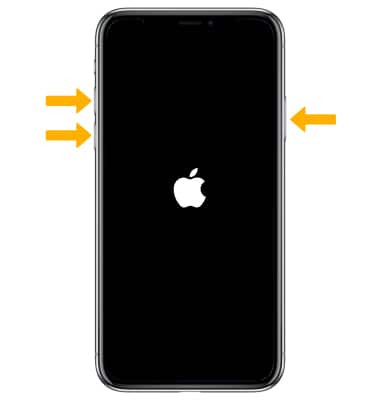
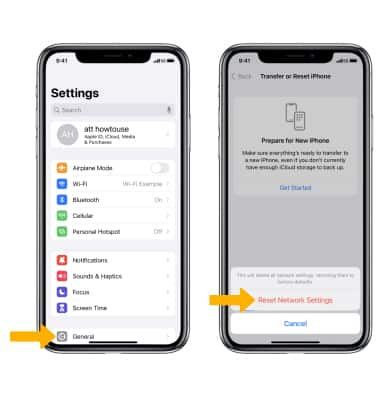
4. Khắc Phục Các Lỗi Thường Gặp Sau Khi Khởi Động Mềm
Mặc dù khởi động mềm thường giải quyết được nhiều vấn đề, đôi khi bạn có thể gặp phải một số lỗi sau khi thực hiện thao tác này. Dưới đây là cách khắc phục các lỗi thường gặp:
iPhone Vẫn Bị Đơ Hoặc Không Phản Hồi
Nếu iPhone vẫn bị đơ hoặc không phản hồi sau khi khởi động mềm, bạn có thể thử các giải pháp sau:
- Sạc pin: Đảm bảo iPhone của bạn có đủ pin. Nếu pin yếu, hãy cắm sạc và thử lại sau vài phút.
- Khởi động cứng (Hard Reset): Thực hiện khởi động cứng theo hướng dẫn ở trên. Lưu ý rằng thao tác này có thể gây mất dữ liệu nếu quá trình thực hiện bị gián đoạn.
- Cập nhật iOS: Kiểm tra xem có bản cập nhật iOS mới nào không. Cập nhật phần mềm có thể giúp khắc phục các lỗi hệ thống. Để cập nhật iOS, vào Cài đặt > Cài đặt chung > Cập nhật phần mềm.
- Giải phóng dung lượng: Nếu iPhone của bạn gần hết dung lượng, hãy xóa bớt các ứng dụng, ảnh, video hoặc tệp tin không cần thiết.
- Kiểm tra phần cứng: Nếu các giải pháp trên không hiệu quả, có thể iPhone của bạn gặp vấn đề về phần cứng. Hãy liên hệ với trung tâm bảo hành hoặc cửa hàng sửa chữa uy tín để được kiểm tra và sửa chữa.
Mất Kết Nối Wi-Fi Hoặc Mạng Di Động
Nếu sau khi khởi động mềm, iPhone của bạn mất kết nối Wi-Fi hoặc mạng di động, hãy thử các bước sau:
- Bật/tắt chế độ máy bay: Bật chế độ máy bay trong vài giây, sau đó tắt đi. Thao tác này có thể giúp thiết lập lại kết nối mạng.
- Khởi động lại router Wi-Fi: Tắt router Wi-Fi của bạn trong vài giây, sau đó bật lại.
- Quên mạng Wi-Fi và kết nối lại: Vào Cài đặt > Wi-Fi, chọn mạng Wi-Fi của bạn, chọn “Quên mạng này”, sau đó kết nối lại và nhập mật khẩu.
- Đặt lại cài đặt mạng: Vào Cài đặt > Cài đặt chung > Chuyển hoặc Đặt lại iPhone > Đặt lại > Đặt lại cài đặt mạng. Lưu ý rằng thao tác này sẽ xóa tất cả các cài đặt mạng đã lưu, bao gồm mật khẩu Wi-Fi.
Các Ứng Dụng Bị Lỗi Hoặc Không Hoạt Động
Nếu một số ứng dụng bị lỗi hoặc không hoạt động sau khi khởi động mềm, bạn có thể thử các giải pháp sau:
- Cập nhật ứng dụng: Kiểm tra xem có bản cập nhật nào cho ứng dụng đó không. Cập nhật ứng dụng có thể giúp khắc phục các lỗi và cải thiện hiệu suất.
- Xóa và cài đặt lại ứng dụng: Xóa ứng dụng bị lỗi, sau đó tải lại từ App Store.
- Kiểm tra quyền truy cập: Đảm bảo ứng dụng có đầy đủ quyền truy cập cần thiết. Vào Cài đặt > Quyền riêng tư và kiểm tra quyền truy cập của ứng dụng.
- Liên hệ với nhà phát triển: Nếu các giải pháp trên không hiệu quả, hãy liên hệ với nhà phát triển ứng dụng để được hỗ trợ.
5. Tối Ưu Hóa iPhone Sau Khi Khởi Động Mềm
Để đảm bảo iPhone của bạn hoạt động mượt mà và hiệu quả sau khi khởi động mềm, bạn có thể thực hiện các bước tối ưu hóa sau:
Đóng Các Ứng Dụng Chạy Ngầm
Các ứng dụng chạy ngầm có thể tiêu tốn tài nguyên hệ thống và làm chậm iPhone của bạn. Để đóng các ứng dụng chạy ngầm:
- Đối với iPhone có Face ID: Vuốt lên từ cuối màn hình và dừng lại ở giữa màn hình.
- Đối với iPhone có nút Home: Nhấn đúp vào nút Home.
- Vuốt sang trái hoặc phải để tìm ứng dụng bạn muốn đóng, sau đó vuốt lên trên để đóng ứng dụng đó.
Giải Phóng Dung Lượng Lưu Trữ
Dung lượng lưu trữ đầy có thể làm chậm iPhone của bạn. Để giải phóng dung lượng lưu trữ:
- Xóa các ứng dụng không sử dụng: Vào Cài đặt > Cài đặt chung > Dung lượng iPhone và xóa các ứng dụng bạn không còn sử dụng.
- Xóa ảnh và video trùng lặp hoặc không cần thiết: Sử dụng các ứng dụng quản lý ảnh để tìm và xóa các ảnh và video trùng lặp hoặc không cần thiết.
- Xóa bộ nhớ cache của trình duyệt và ứng dụng: Vào Cài đặt > Safari > Xóa lịch sử và dữ liệu trang web. Đối với các ứng dụng khác, bạn có thể xóa bộ nhớ cache trong phần cài đặt của ứng dụng đó.
- Sử dụng iCloud để lưu trữ ảnh và video: Bật iCloud Photos để tự động tải ảnh và video lên iCloud, giúp giải phóng dung lượng trên iPhone của bạn.
Tắt Các Tính Năng Không Cần Thiết
Một số tính năng không cần thiết có thể tiêu tốn pin và tài nguyên hệ thống. Bạn có thể tắt các tính năng sau để tối ưu hóa iPhone:
- Bluetooth: Tắt Bluetooth khi không sử dụng.
- Wi-Fi: Tắt Wi-Fi khi không ở trong vùng phủ sóng Wi-Fi.
- Định vị (Location Services): Hạn chế quyền truy cập vị trí của các ứng dụng. Vào Cài đặt > Quyền riêng tư > Dịch vụ định vị và chọn “Chỉ khi dùng ứng dụng” hoặc “Không” cho các ứng dụng không cần thiết.
- Làm mới ứng dụng trong nền (Background App Refresh): Tắt tính năng này cho các ứng dụng không cần thiết. Vào Cài đặt > Cài đặt chung > Làm mới ứng dụng trong nền và tắt cho các ứng dụng không cần thiết.
- Thông báo (Notifications): Tắt thông báo cho các ứng dụng không quan trọng. Vào Cài đặt > Thông báo và tắt thông báo cho các ứng dụng không cần thiết.
Cập Nhật iOS Lên Phiên Bản Mới Nhất
Cập nhật iOS lên phiên bản mới nhất giúp cải thiện hiệu suất, bảo mật và khắc phục các lỗi hệ thống. Để cập nhật iOS, vào Cài đặt > Cài đặt chung > Cập nhật phần mềm.
6. Các Lưu Ý Quan Trọng Khi Khởi Động Mềm iPhone
Để đảm bảo quá trình khởi động mềm diễn ra an toàn và hiệu quả, bạn cần lưu ý các điểm sau:
- Sao lưu dữ liệu thường xuyên: Trước khi thực hiện bất kỳ thao tác nào liên quan đến hệ thống, hãy sao lưu dữ liệu iPhone của bạn để tránh mất mát dữ liệu trong trường hợp xảy ra sự cố. Bạn có thể sao lưu dữ liệu lên iCloud hoặc máy tính. Theo TechCrunch, việc sao lưu dữ liệu thường xuyên là một thói quen tốt để bảo vệ thông tin cá nhân của bạn.
- Đảm bảo iPhone có đủ pin: Quá trình khởi động mềm có thể tiêu tốn một lượng pin nhất định. Hãy đảm bảo iPhone của bạn có đủ pin (ít nhất 20%) trước khi thực hiện thao tác này.
- Không ngắt kết nối trong quá trình khởi động: Trong quá trình khởi động mềm, không ngắt kết nối iPhone khỏi nguồn điện hoặc thực hiện bất kỳ thao tác nào khác. Điều này có thể gây ra lỗi hệ thống.
- Tìm hiểu kỹ hướng dẫn trước khi thực hiện: Đọc kỹ hướng dẫn khởi động mềm cho dòng iPhone của bạn trước khi thực hiện. Thao tác sai có thể gây ra các vấn đề không mong muốn.
- Liên hệ với chuyên gia nếu gặp sự cố: Nếu bạn gặp bất kỳ sự cố nào trong quá trình khởi động mềm, hãy liên hệ với trung tâm bảo hành hoặc cửa hàng sửa chữa uy tín để được hỗ trợ.
7. Các Câu Hỏi Thường Gặp Về Khởi Động Mềm iPhone (FAQ)
Dưới đây là một số câu hỏi thường gặp về khởi động mềm iPhone:
Khởi Động Mềm Có Xóa Dữ Liệu Của Tôi Không?
Không, khởi động mềm không xóa bất kỳ dữ liệu nào trên iPhone của bạn. Nó chỉ đơn giản là tắt và bật lại thiết bị một cách nhanh chóng.
Tôi Có Cần Sao Lưu Dữ Liệu Trước Khi Khởi Động Mềm Không?
Không bắt buộc, nhưng bạn nên sao lưu dữ liệu thường xuyên để tránh mất mát dữ liệu trong trường hợp xảy ra sự cố không mong muốn.
Khởi Động Mềm Có Giải Quyết Được Tất Cả Các Vấn Đề Trên iPhone Không?
Không, khởi động mềm chỉ giải quyết được các vấn đề nhỏ như ứng dụng bị treo, màn hình cảm ứng không phản hồi, hoặc kết nối Wi-Fi chập chờn. Đối với các vấn đề nghiêm trọng hơn, bạn có thể cần thực hiện khởi động cứng hoặc khôi phục cài đặt gốc.
Tôi Nên Khởi Động Mềm iPhone Bao Lâu Một Lần?
Bạn có thể khởi động mềm iPhone bất cứ khi nào bạn gặp phải các vấn đề nhỏ hoặc cảm thấy thiết bị hoạt động chậm chạp.
Khởi Động Mềm Có Ảnh Hưởng Đến Tuổi Thọ Pin Của iPhone Không?
Không, khởi động mềm không ảnh hưởng đến tuổi thọ pin của iPhone.
Tôi Có Thể Khởi Động Mềm iPhone Khi Đang Sạc Pin Không?
Có, bạn có thể khởi động mềm iPhone khi đang sạc pin.
Tôi Nên Làm Gì Nếu Khởi Động Mềm Không Giải Quyết Được Vấn Đề?
Nếu khởi động mềm không giải quyết được vấn đề, bạn có thể thử khởi động cứng hoặc khôi phục cài đặt gốc. Tuy nhiên, hãy sao lưu dữ liệu trước khi thực hiện các thao tác này.
Khởi Động Mềm Có Giúp Tăng Tốc iPhone Không?
Có, khởi động mềm có thể giúp tăng tốc iPhone bằng cách đóng các ứng dụng chạy ngầm và giải phóng bộ nhớ.
Tôi Có Thể Khởi Động Mềm iPhone Từ Xa Không?
Không, bạn không thể khởi động mềm iPhone từ xa.
Làm Thế Nào Để Biết Khởi Động Mềm Đã Thành Công?
Bạn sẽ thấy logo Apple xuất hiện trên màn hình trong quá trình khởi động lại. Sau khi iPhone khởi động xong, bạn có thể sử dụng thiết bị như bình thường.
8. Tại Sao Nên Chọn Ultimatesoft.net Để Tìm Hiểu Về Phần Mềm Và Công Nghệ?
Ultimatesoft.net là một nguồn thông tin đáng tin cậy về phần mềm và công nghệ, cung cấp các bài đánh giá chi tiết, hướng dẫn sử dụng dễ hiểu và tin tức công nghệ mới nhất. Với đội ngũ chuyên gia giàu kinh nghiệm, Ultimatesoft.net cam kết mang đến cho bạn những thông tin chính xác và hữu ích nhất để bạn có thể tận dụng tối đa các sản phẩm và dịch vụ công nghệ.
Truy cập Ultimatesoft.net ngay hôm nay để khám phá các bài đánh giá phần mềm, tìm kiếm hướng dẫn sử dụng và tải xuống các phần mềm cần thiết tại Mỹ. Chúng tôi luôn sẵn sàng hỗ trợ bạn!
Address: 450 Serra Mall, Stanford, CA 94305, United States
Phone: +1 (650) 723-2300
Website: ultimatesoft.net



